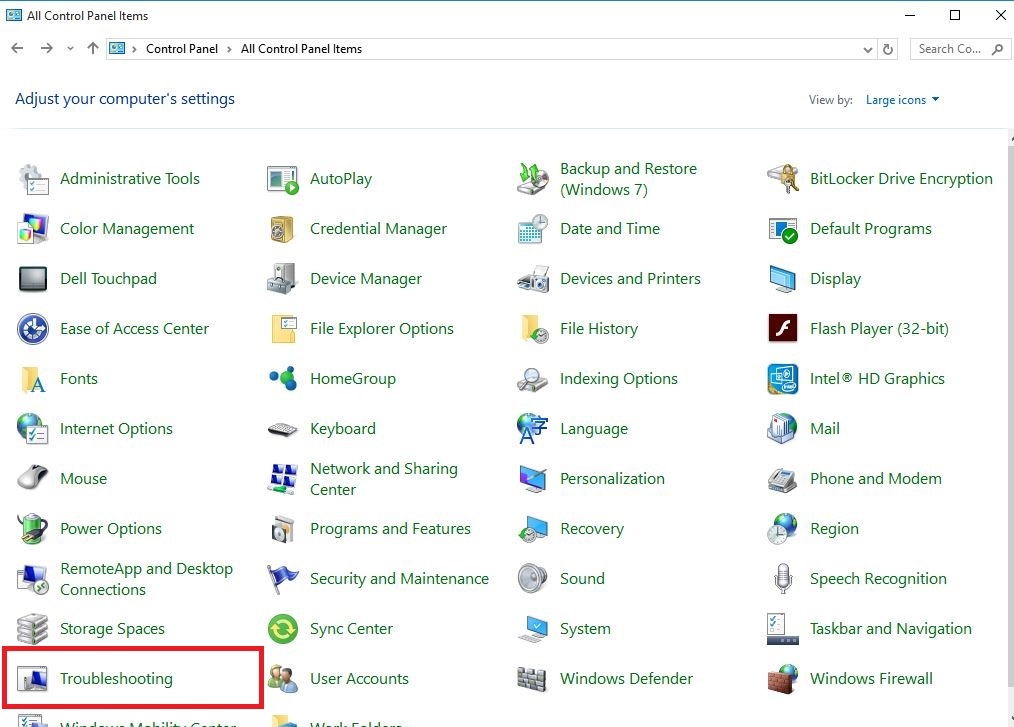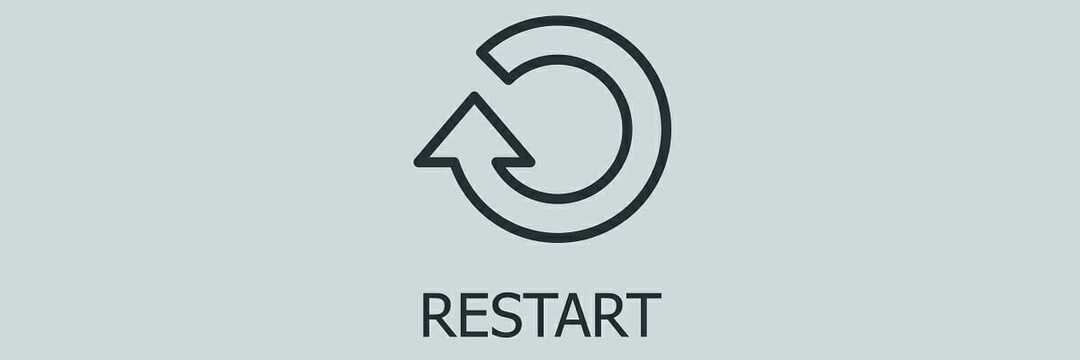Це програмне забезпечення буде підтримувати ваші драйвери та працювати, тим самим захищаючи вас від поширених помилок комп’ютера та відмови обладнання. Перевірте всі свої драйвери зараз у 3 простих кроки:
- Завантажте DriverFix (перевірений файл завантаження).
- Клацніть Почніть сканування знайти всі проблемні драйвери.
- Клацніть Оновлення драйверів отримати нові версії та уникнути несправності системи.
- DriverFix завантажив 0 читачів цього місяця.
Консолі Xbox підключаються до служби Xbox Live за такими функціями, як онлайн-ігри, потокове передавання відео та інші, але це відбувається лише тоді, коли зв’язок працює належним чином.
На жаль, через різні технічні проблеми, іноді ваші Xbox не підключатиметься до Wi-Fi або інші підключення до Інтернету, якими ви можете користуватися, і це може перешкодити вам приєднати вашу консоль до мережі або до Xbox Live.
Зазвичай, коли Xbox не буде підключатися до Wi-Fi або до вашої бездротової мережі, помилка з’явиться на екрані Xbox із рекомендацією щодо вимкнення живлення маршрутизатора чи шлюзового пристрою.
Але якщо адміністратор маршрутизатора нещодавно змінив пароль Wi-Fi, вам доведеться оновити консоль, щоб уникнути подібних збоїв у майбутньому.
Ось список рішень, які можна використовувати, коли Xbox не підключається до Wi-Fi.
Що я можу зробити, якщо Xbox не підключається до Wi-Fi:
- Повторно запустіть тест підключення до мережі
- Увімкніть живлення консолі та мережевого обладнання
- Від'єднайте сторонні гарнітури
- Переконайтеся, що маршрутизатор передає правильний SSID
- Підтвердьте пароль WiFi
- Перевірте наявність інших бездротових перешкод
- Перевірте фільтрацію MAC
- Змініть бездротовий канал
- Перевірте ширину бездротового каналу
- Перевірте низький рівень бездротового сигналу
- Перевірте з’єднання в іншому місці
1. Повторно запустіть тест підключення до мережі
Зробіть це на своїй консолі, щоб перевірити конкретне повідомлення про помилку, яке ви отримуєте, виконавши такі дії:
- Відкритий путівник
- Виберіть Налаштування.
- Виберіть Усі налаштування.
- Виберіть Мережа.
- Виберіть Налаштування мережі. Будь-які відомі відключення з’являться посередині екрана.

- Виберіть Перевірте підключення до мережі на правій стороні Налаштування мережі екран. Якщо тест буде успішним, ваша консоль підключиться до Xbox Live. Якщо ні, засіб усунення несправностей мережевого підключення спробує виявити проблему.
Xbox випадково відключається від Інтернету? Не хвилюйтеся, ми підібрали для вас правильне рішення.
2. Увімкніть живлення консолі та мережевого обладнання
Від'єднайте кабель живлення від задньої панелі маршрутизатор, модем або шлюз на кілька хвилин. Якщо у вас є маршрутизатор і модем, від'єднайте кабелі живлення, а потім перезапустіть консоль Xbox One, виконавши наступне:
- Натисніть кнопку Xbox , щоб відкрити путівник.
- Виберіть Налаштування.
- Виберіть Перезапустіть консоль.
- Виберіть Так підтвердити. Якщо ви не можете отримати доступ до путівника або якщо консоль здається замороженою, натисніть і утримуйте Xbox кнопку на консолі протягом 10 секунд, доки консоль не вимкнеться. Після вимкнення консолі торкніться кнопки Xbox для перезапуску знову натисніть кнопку на консолі.
- Спочатку підключіть модем або шлюз і зачекайте, поки всі лампи повернуться до свого нормального стану.
- Підключіть маршрутизатор і зачекайте, поки всі індикатори повернуться до свого нормального стану.
- Перевірте підключення Xbox Live. У разі успіху ваша консоль під’єднається до Xbox Live.
Примітка Якщо вам буде запропоновано оновити програмне забезпечення консолі, виберіть Так.
Xbox One не оновлюється? Нехай це не зіпсує вам день. Погляньте на цю статтю, щоб швидко вирішити проблему.
3. Від'єднайте сторонні гарнітури
Ці гарнітури можуть спричинити активні перешкоди, оскільки вони транслюються на тій самій частоті, що і бездротові маршрутизатори. Щоб знайти проблемну гарнітуру, зробіть наступне:
- Відключіть живлення від бездротової гарнітури.
- Перевірте підключення Xbox Live. У разі успіху ваша консоль під’єднається до Xbox Live
4. Переконайтеся, що маршрутизатор передає правильний SSID
Переконайтеся, що ваша консоль підключається до правильного ідентифікатора SSID, а потім знову протестуйте підключення Xbox Live. Якщо це рішення спрацювало, ваша консоль під’єднається до Xbox Live.
В іншому випадку вам може знадобитися протестувати вашу консоль у альтернативне розташування, перевірте проблеми з підключенням маршрутизатора або знайдіть новий.
Xbox One не працює з кабелем Ethernet? Перегляньте цей зручний посібник, щоб легко вирішити проблему.
5. Підтвердьте пароль WiFi
Щоб підтвердити пароль бездротової мережі за допомогою комп’ютера Windows 10, який уже підключений до мережі, виконайте такі дії:
- Клацніть Почніть
- Виберіть Панель управління.
- Клацніть Мережа та Інтернет.
- Клацніть Центр мереж та спільного використання.
- Клацніть Управління бездротовими мережами.
- Клацніть правою кнопкою миші назву вашої бездротової мережі, а потім виберіть Властивості.
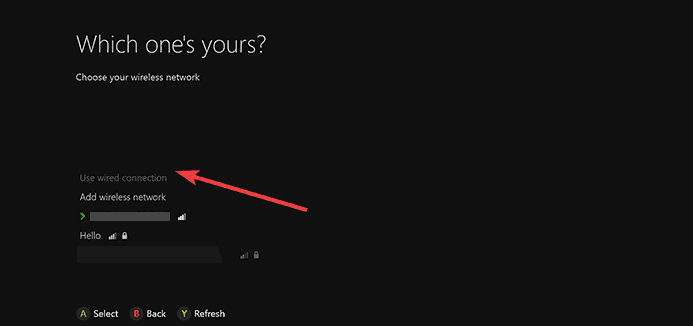
- Клацніть на Безпека , а потім клацніть на Показати символів прапорець. Перевіривши правильний пароль для бездротової мережі, протестуйте підключення Xbox Live ще раз
Примітка Якщо варіант Показати персонажів недоступний, можливо, ви не ввійдете в обліковий запис адміністратора на комп’ютері.
Дізнайтеся все, що потрібно знати про обліковий запис адміністратора та про те, як його можна ввімкнути / вимкнути саме тут!
Ви не можете відкрити панель керування? Подивіться на цей покроковий посібник, щоб знайти рішення.
6. Перевірте наявність інших бездротових перешкод
Існує два типи перешкод: активне та пасивне. До активних належать електронні пристрої, які транслюють бездротовий сигнал або створюють електромагнітні перешкоди, в той час як пасивний трапляється, коли бездротовий сигнал проходить через об'єкти, внаслідок чого сигнал стає слабким і заломлений.
Видаліть такі пристрої, як мікрохвильові печі, кондиціонери, духовки, ЕЛТ-телевізори, няні дитини, інші бездротові мережі мережі, бездротові телефони та бездротові колонки між консоллю та маршрутизатором, щоб звести їх до мінімуму втручання.
Інші предмети, такі як скло, свинець, мідні трубопроводи, бетон, ізоляція, дзеркала, пістолети, сейфи шафи, плитку та штукатурку слід викинути, однак бездротовий сигнал також погіршується відстань.
Після того, як ви визначили найкращу конфігурацію прямої видимості для своїх пристроїв і усунули якомога більше причин перешкод, протестуйте підключення Xbox Live.
7. Перевірте фільтрацію MAC
Бездротові маршрутизатори можуть запобігти несанкціонованому доступу до мережі, використовуючи функцію, яка називається MAC-фільтрацією. Однак фільтрація MAC також може перешкодити підключенню вашої консолі до Xbox Live.
Якщо його ввімкнено, додайте MAC-адресу консолі до уповноваженого списку маршрутизатора або вимкніть MAC тимчасова фільтрація на вашому маршрутизаторі, щоб перевірити, чи фільтрування MAC заважає вашій консолі підключатися до Xbox Live.
Щоб додати MAC-адресу консолі до уповноваженого списку маршрутизатора, зробіть наступне:
- Отримайте MAC-адресу консолі
- На домашній сторінці Xbox перейдіть ліворуч, поки не дійдете Шпильки.
- Виберіть Налаштування.
- Виберіть Мережа.
- Виберіть Розширені налаштування.

- Запишіть свою бездротову MAC-адресу.
- Додайте MAC-адресу консолі до списку авторизованих MAC-адрес вашого маршрутизатора
- Щоб змінити параметри фільтрації MAC на маршрутизаторі, зверніться до документації маршрутизатора або на веб-сайт виробника обладнання.
- Якщо ви змінили налаштування фільтрації MAC, перезапустіть маршрутизатор перед спробою підключитися до Xbox Live.
Виправте, що ваша мережа стоїть за портовою обмеженою помилкою NAT на Xbox One за допомогою простих рішень з цієї статті.
8. Змініть бездротовий канал
Бездротовий маршрутизатор може транслювати на декількох різних каналах. Якщо інша сусідня бездротова мережа транслює на цьому ж каналі або якщо є бездротові перешкоди від пристроїв, у вас може виникнути слабкий рівень сигналу від вашої бездротової мережі.
Щоб вирішити цю проблему, спробуйте змінити канал, на якому транслює ваш маршрутизатор.
Примітка: Більшість бездротових маршрутизаторів мають ширину каналу 20 МГц або 40 МГц, яка доступна як настроювана опція. Xbox One віддає перевагу 20 МГц.
Змінивши бездротовий канал, протестуйте підключення Xbox Live.
Якщо ви хочете автоматично налаштувати свій маршрутизатор, ознайомтеся з цими дивовижними програмними засобами, які будуть робити саме це.
9. Перевірте ширину бездротового каналу
Бездротовий маршрутизатор може транслювати на різні ширини каналів. Більшість бездротових маршрутизаторів мають ширину каналу 20 МГц або 40 МГц, яка доступна як настроювана опція. Xbox One консоль віддає перевагу 20 МГц.
Щоб вирішити проблему з підключенням, спершу переконайтеся, що ваш бездротовий маршрутизатор налаштований на трансляцію на рівні 20 МГц. Перевіривши, що для вашого бездротового маршрутизатора встановлено ширину каналу 20 МГц, протестуйте підключення Xbox Live.
10. Перевірте низький рівень бездротового сигналу
Слабкий бездротовий сигнал може означати, що Xbox не буде підключатися до Wi-Fi. Ви можете перевірити потужність бездротового сигналу на Xbox One консоль, виконавши це:
- Відкритий путівник
- Виберіть Налаштування.
- Виберіть Усі налаштування.
- Виберіть Мережа.
- Виберіть Налаштування мережі. Будь-які відомі відключення з’являться посередині екрана.
- Виберіть Детальна статистика мережі.

- Потужність бездротового сигналу вказана у відсотках на Детальний стан мережі Потужність сигналу нижче 20% вважається низькою і може спричинити проблеми з підключенням Xbox Live.
Ви також можете спробувати дротове підключення до маршрутизатора, пряме з’єднання з модемом або підключення безпосередньо до модему, а потім протестуйте з’єднання Xbox Live.
Ваш Xbox One не підключатиметься до послуг Xbox Live? Не хвилюйтеся, ми підібрали для вас правильне рішення.
11. Перевірте з’єднання в іншому місці
- Від'єднайте Консоль Xbox та всі супутні аксесуари.
- Перейдіть із Xbox та аксесуарами до іншого місця, де ви зможете підключитися до альтернативної мережі. Це визначить, чи є помилка у вашій мережі або у вашій консолі.
- В іншому місці знову підключіть консоль Xbox та всі пов’язані аксесуари.
- Перезапустіть консоль і протестуйте з’єднання Xbox Live у новому місці, спробувавши підключитися до альтернативної мережі
Якщо ваш Xbox підключається в іншому місці, вам слід подумати заміна маршрутизатора і виправити проблеми з мережею.
Якщо Xbox не зможе підключитися до Wi-Fi навіть після використання вищезазначених рішень, можливо, щось не так із внутрішнім бездротовий адаптер, або ваша консоль потребує ремонту. Ви можете подати онлайн-запит на ремонт за адресою Інтернет-сервісний центр Xbox щоб відремонтувати вашу консоль.
Повідомте нас, чи допомогло якесь із цих рішень, залишивши коментар у розділі нижче.
Також залиште там будь-які інші запитання чи пропозиції, які у вас можуть виникнути, і ми обов’язково перевіримо їх.
Пов’язані історії для перевірки:
- Ваша гарнітура Xbox One не буде працювати? Отримайте виправлення тут
- ВИПРАВЛЕННЯ: Xbox One X не підключатиметься до Xbox Live
- Чи остаточно зафіксовано функцію "З'явитися в автономному режимі" на Xbox One? Це те, що говорять користувачі